Taskbar leptop / Komputer merupakan elemen penting dalam sistem operasi Windows, menyediakan akses cepat ke aplikasi dan fitur penting. Namun, tingkatkan tampilan Taskbar Leptop dengan Thema Modern gratis memerlukan pembaruan atau thema terbaru dari leptop tersebut.
Kabar baiknya, ada banyak cara mudah dan gratis untuk mengubah tampilan taskbar Anda agar lebih modern, indah, dan fungsional. Berikut beberapa tips terbaru:
Manfaatkan Pengaturan Taskbar Leptop bawaan:
Windows 10 dan 11 menawarkan berbagai opsi kustomisasi taskbar yang mudah diakses. Klik kanan pada taskbar dan pilih “Pengaturan taskbar” untuk membuka menu konfigurasi. Di sini, Anda dapat:
- Mengubah ukuran taskbar: Pilih “Kecil,” “Sedang,” atau “Besar” sesuai preferensi Anda.
- Memindahkan taskbar: Pilih “Kiri,” “Tengah,” atau “Kanan” untuk menyesuaikan posisi taskbar di layar.
- Mengubah perilaku auto-hide: Pilih “Sembunyikan secara otomatis saat taskbar tidak digunakan” untuk menghemat ruang layar.
- Mengunci taskbar: Aktifkan opsi “Kunci taskbar” untuk mencegah perubahan posisi atau ukuran taskbar secara tidak sengaja.
Jelajahi Opsi Personalisasi Taskbar Leptop:
Menu Personalization di Windows 10 dan 11 menyediakan berbagai pilihan untuk meningkatkan estetika taskbar:
- Warna: Pilih warna aksen yang sesuai dengan selera Anda atau gunakan tema terang/gelap untuk tampilan kontras.
- Tema: Unduh dan terapkan tema pra-dibuat yang mengubah warna, wallpaper, dan suara sistem, termasuk elemen taskbar.
- Font: Ubah font taskbar untuk sentuhan personal dan meningkatkan keterbacaan.
Manfaatkan Widget di Windows 11:
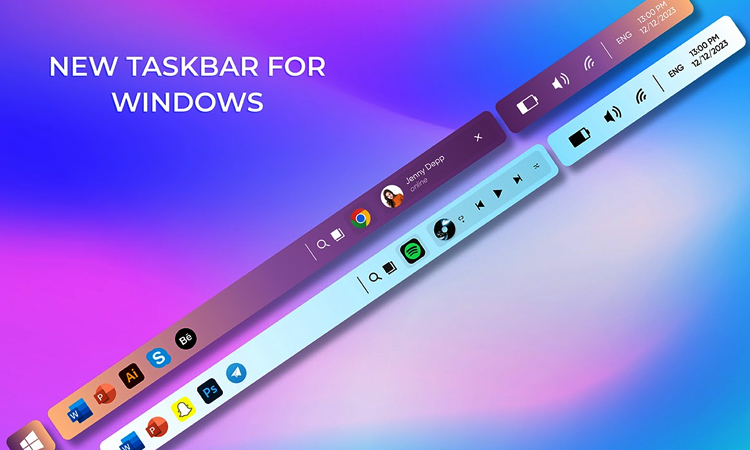
Windows 11 menghadirkan widget yang dapat disematkan ke taskbar, memberikan informasi sekilas tentang berita, cuaca, olahraga, dan lainnya.
- Buka taskbar dan klik tombol “Widget”.
- Pilih widget yang ingin Anda tampilkan.
- Atur ukuran dan tata letak widget sesuai keinginan Anda.
Tingkatkan Fungsionalitas dengan Alat Gratis:
Beragam aplikasi pihak ketiga gratis tersedia untuk memperluas kemampuan taskbar:
- TranslucentTB: Buat taskbar transparan atau buram untuk memamerkan wallpaper Anda.
- RoundedTB: Bulatkan sudut ikon taskbar untuk tampilan modern dan ramping.
- ObjectDock: Gunakan dock alternatif dengan opsi kustomisasi yang lebih banyak.
- Rainmeter: Instal skin taskbar dengan fungsionalitas tambahan seperti meteran baterai, kontrol musik, dan banyak lagi.
Penting untuk memilih alat yang sesuai dengan spesifikasi komputer Anda untuk menghindari perlambatan kinerja. Pastikan Anda membaca ulasan dan peringkat pengguna sebelum mengunduh aplikasi pihak ketiga.
Estetika dan Fungsional:
Taskbar merupakan elemen penting dalam sistem operasi Windows, menyediakan akses cepat ke aplikasi dan fitur penting. Namun, tampilannya yang standar bisa terasa membosankan bagi sebagian orang. Kabar baiknya, ada banyak cara mudah dan gratis untuk mengubah tampilan taskbar Anda agar lebih modern, indah, dan fungsional.
Link Download Thema Gratis: https://sites.google.com
Tips Baru untuk Mengubah Tampilan Taskbar Leptop:
1. Manfaatkan Fitur Baru di Windows 11:
- Taskbar Alignment: Windows 11 memungkinkan Anda menyelaraskan taskbar ke kiri, tengah, atau kanan.
- Snap Layouts: Fitur ini membantu Anda mengatur jendela aplikasi dengan mudah dalam berbagai tata letak.
- Fitur Widget: Sematkan widget berita, cuaca, dan lainnya langsung di taskbar untuk akses cepat.
2. Jelajahi Tema dan Font:
- Microsoft Store: Unduh tema dan font gratis atau berbayar dari Microsoft Store.
- Sumber Pihak Ketiga: Temukan tema dan font unik dari situs web pihak ketiga terpercaya.
- Personalisasi Font: Ubah font taskbar untuk meningkatkan keterbacaan dan personalisasi.
3. Optimalkan Penggunaan Widget:
- Tambahkan Widget: Pilih widget yang sesuai dengan kebutuhan dan minat Anda.
- Atur Ukuran dan Tata Letak: Sesuaikan widget agar sesuai dengan estetika dan fungsionalitas taskbar.
- Gunakan Widget Interaktif: Manfaatkan widget interaktif untuk kontrol musik, kalender, dan lainnya.
4. Tingkatkan Fungsionalitas dengan Alat Gratis:
- PowerToys: Microsoft PowerToys menyediakan berbagai alat untuk kustomisasi taskbar, seperti FancyZones untuk pengaturan jendela yang lebih fleksibel.
- TaskbarX: Alat ini memungkinkan Anda mengubah posisi, ukuran, dan transparansi taskbar.
- Start11: Ubah menu Start Windows Anda dan dapatkan akses ke taskbar yang lebih customizable.
5. Tips Tambahan:
- Gunakan Wallpaper yang Menarik: Pilih wallpaper yang sesuai dengan tema taskbar Anda.
- Sembunyikan Taskbar: Sembunyikan taskbar secara otomatis untuk memaksimalkan ruang layar.
- Gunakan Taskbar Grouping: Kelompokkan aplikasi terkait bersama di taskbar untuk organisasi yang lebih baik.
Pentingnya Keamanan dan Performa:
Saat menggunakan alat pihak ketiga, penting untuk memilih sumber terpercaya dan membaca ulasan pengguna untuk memastikan keamanan dan stabilitas. Pastikan alat yang dipilih tidak membebani sistem Anda dan memperlambat kinerja.
Ubah tampilan taskbar Anda dengan tips di atas dan ciptakan pengalaman pengguna yang lebih personal, estetis, dan fungsional! Bereksperimenlah dengan berbagai opsi dan temukan kombinasi yang paling sesuai dengan kebutuhan dan preferensi Anda.
Dengan mengikuti tips di atas, Anda dapat mengubah taskbar Anda menjadi elemen yang lebih personal, estetis, dan fungsional. Jangan ragu untuk bereksperimen dengan berbagai opsi dan temukan kombinasi yang paling sesuai dengan kebutuhan dan preferensi Anda.

















